账号格式
账号-密码-辅助邮箱-辅助邮箱密码-2fa密钥(用于获取验证码)
如需购买或定制帐号请邮件联系:[email protected]
用前必看
- 登录账户前,可以先在浏览器打开https://www.facebook.com/你的用户名(例如用户名是11000001,则打开https://www.facebook.com/11000001)测试账号状态是否正常,能正常看到账号主页则表示账号正常。接着可以在浏览器清除缓存、卸载手机端APP重新安装后再进行登录。
- 账户只可以通过网页版m.facebook.com登录,或手机APP/cookie登录(若有), 禁止通过网页www.facebook.com账户密码登录账户,否则会异常。电脑网页版跟手机APP或者模拟器不要同时登录,至少相隔1-3天再同时登录。
- 登录账户后不能立即修改资料,若需要修改,至少登录48小时以后进行修改,否则会有较高概率异常。修改账号信息时也必须使用 m.facebook.com 修改后再跳转回 facebook.com 避免异常锁号。
- 一般默认outlook.com电子邮件,登录电子邮件可能需要手机短信确认。
- 禁止同一个网络IP登录多个账户,否则大概率会被连带封禁。
- 如首登提示180天封号,这种情况是自己环境问题,不予售后。
登录步骤
卡密有2fa密钥字段,此密钥为身份验证器密钥,用于获取登录时所需要的6位数验证码。市面解析此秘钥软件很多,使用方法如下:
2fa密钥登录步骤
- 打开网页登录地址:m.facebook.com 或打开手机端FaceBook APP
- 复制粘贴帐号密码,点击登录。这时候会跳转到选择身份验证方式,请勾选 尝试其它方式-身份验证应用(验证应用程式),这时会跳转至输入验证码界面。
- 在浏览器打开网址: http://2fa.show/ 或 https://2fa.vip/,复制卡密第三项(2FA密钥)到空框内,会生成六位数字验证码。注意在有效时间内完成验证,如果当前验证码过期,刷新下重新获取即可。
- 复制步骤③获取的数字验证码填入到刚才FaceBook登录界面,点击 继续即可登录成功。
电脑端登录步骤
电脑端谷歌浏览器点击这里下载插件,下载安装插件后打开插件,可参考下面图文步骤:
- 点击编辑
- 点击“+”添加身份验证器应用
- 点击手动输入
- 将卡密中身份验证器秘钥完整复制到‘密钥’处(‘签发方’处可随意填写),并点击确定
- 身份验证器秘钥获取验证码成功(注意验证码是实时更新,请在有效时间内输入验证码)
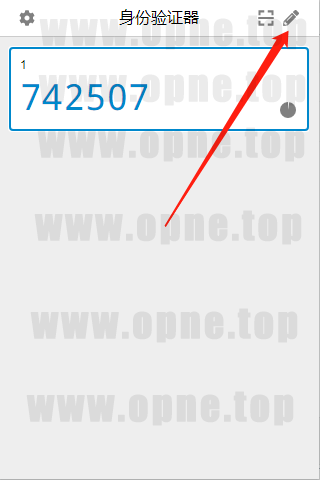
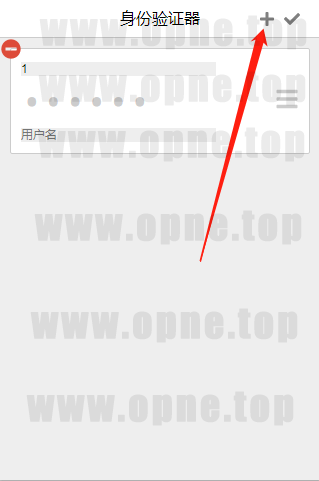
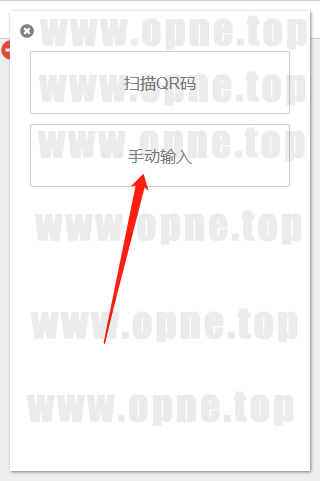
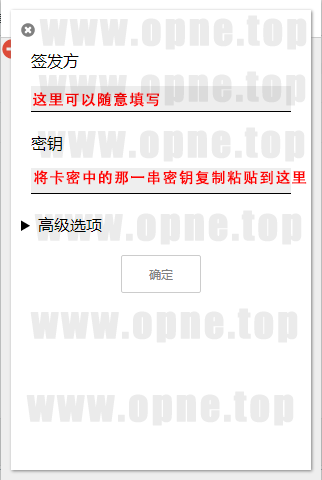
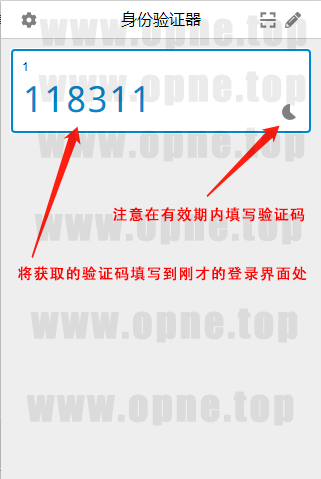
注意事项
- 不要用一键连接的免费IP或万人骑机场IP,不要频繁更换IP/设备登录,不要用之前被封过号的设备或IP登录使用。(容易死号)
- 登录帐号前,请先清除浏览器cookie和缓存,或直接用浏览器的隐私模式登录。建议一号一机一IP,如需切换账号登录请重新切换IP并清除浏览器cookie和缓存),不懂的自行搜索。如在一台电脑使用多个账号,建议用ads指纹浏览器,不懂不要骚操作。
- 如果是手机APP登录,且之前登录过其他账号的,请先卸载后重装再登录。
- 账号拿到手可以先踢掉陌生登录设备,但不要立即修改姓名、性别、生日、更换头像,更不要刚上号就发帖加好友私信等,这样极易出现验证,请在稳定之后慢慢操作。
- 稳定是指账号在固定IP使用了5天以上,正常操作均无提示报错。
- 账号如需长期使用或重要用途,建议在账号稳定后第一时间修改帐号资料,尽量不要多个账号改成一样的密码和辅助,避免关联账号被批量封禁。
Tip :修改资料首先删掉(如有)陌生登录设备和陌生手机号(必需),再修改验证邮箱,然后修改密码,最后修改用户名(可选),注意年龄一定不要改,否则必验证。
修改资料步骤,打开这个链接查看:
https://zh-cn.facebook.com/help/1017657581651994
- 发文前请先看看平台规则,发布违规信息或明显营销性质的内容容易被限制封禁。
- 不要频繁关注/取关,不要频繁点赞又马上取消点赞。
- 就算暂时不用账号,也要定期登录浏览内容,以免被平台监测为僵尸号封禁。
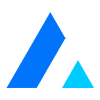

评论